วิธีกู้ไฟล์ PDF ที่ถูกลบหรือสูญหายไปจากโทรศัพท์และแท็บเล็ตแอนดรอยด์|2025|
โทรศัพท์หรือแท็บเล็ตแอนดรอยด์เป็นอุปกรณ์ที่เหมาะสำหรับการอ่านไฟล์ PDF มาก ๆ เลยครับ เพราะคุณสามารถอ่านอีบุ๊คหรือเอกสารที่เกี่ยวกับงานได้บนรถเมล์, ในระหว่างพัก หรือระหว่างนั่งรอเพื่อนค่ะ แต่หากคุณเผลอลบหรือทำไฟล์ PDF สำคัญ ๆ สูญหายไปจากอุปกรณ์แอนดรอยด์ มาดู วิธีการกู้ไฟล์ PDF จากแอนดรอยด์ ด้วยเครื่องมือที่ใช้งานได้ง่าย ๆ กันเลยครับ
เครื่องมือนี้มีชื่อว่า Tenorshare UltData - Android Data Recovery ครับ เป็นเครื่องมือสำหรับกู้ไฟล์ในแอนดรอยด์อย่างมืออาชีพ สามารถสแกนอุปกรณ์ได้อย่างทั่วถึง และสามารถกู้ไฟล์ที่ถูกลบไปจากแอนดรอยด์ได้อย่างรวดเร็ว นอกจากจะสามารถกู้ไฟล์ PDF แล้ว ยังสามารถกู้คืนรูปภาพ, วิดีโอ, เสียง, และเอกสารอื่น ๆ ได้อีกมากมาย
- พาร์ทที่ 1. คู่มือแบบง่าย ๆ ในการกู้ไฟล์ PDF ที่ถูกลบไปจากโทรศัพท์และแท็บเล็ตแอนดรอยด์
- พาร์ทที่ 2. สาเหตุที่ทำให้ไฟล์ PDF สูญหายไปจากแอนดรอยด์: ควรระวังไว้ให้ดี!
- พาร์ทที่ 3. คำถามที่พบบ่อยเกี่ยวกับไฟล์ PDF ในโทรศัพท์แอนดรอยด์
พาร์ทที่ 1. คู่มือแบบง่าย ๆ ในการกู้ไฟล์ PDF ที่ถูกลบไปจากโทรศัพท์และแท็บเล็ตแอนดรอยด์
จะหาไฟล์ PDF ในแอนดรอยด์ได้อย่างไร? ให้ดาวน์โหลดซอฟต์แวร์นี้ลงในคอมพิวเตอร์ จากนั้นให้ปฏิบัติตามขั้นตอนเพื่อกู้ไฟล์ PDF จากแอนดรอยด์ครับ โดย Tenorshare Android Data Recovery Pro สามารถใช้งานได้กับอุปกรณ์แอนดรอยด์ทุกรุ่น รวมถึง Samsung, HTC, Sony, LG, Huawei, Motorola, Google Nexus และรุ่นอื่น ๆ อีกมากมายที่ใช้ระบบปฏิบัติการแอนดรอยด์ครับ
ขั้นตอนที่ 1. เชื่อมต่อโทรศัพท์หรือแท็บเล็ตแอนดรอยด์เข้ากับคอมพิวเตอร์
ติดตั้งและเปิดใช้งานโปรแกรม Tenorshare UltData for Android แล้วเชื่อมต่ออุปกรณ์เข้ากับคอมพิวเตอร์ด้วยสาย USB (หากไม่ทราบขั้นตอน ให้ไปอ่านที่ คู่มือ Android Data Recovery ครับ) เปิดใช้งานการดีบัก USB เพื่อให้โปรแกรมจดจำและเชื่อมต่อกับอุปกรณ์

ขั้นตอนที่ 2. เลือกประเภทไฟล์ที่ต้องการกู้คืน
เมื่อเชื่อมต่ออุปกรณ์เข้ากับคอมพิวเตอร์ที่เปิดโปรแกรม Tenorshare UltData - Android Data Recovery แล้ว ให้เลือกประเภทของไฟล์ที่ต้องการสแกนและกู้คืน คลิกที่ปุ่ม “Start” เพื่อดำเนินการต่อ
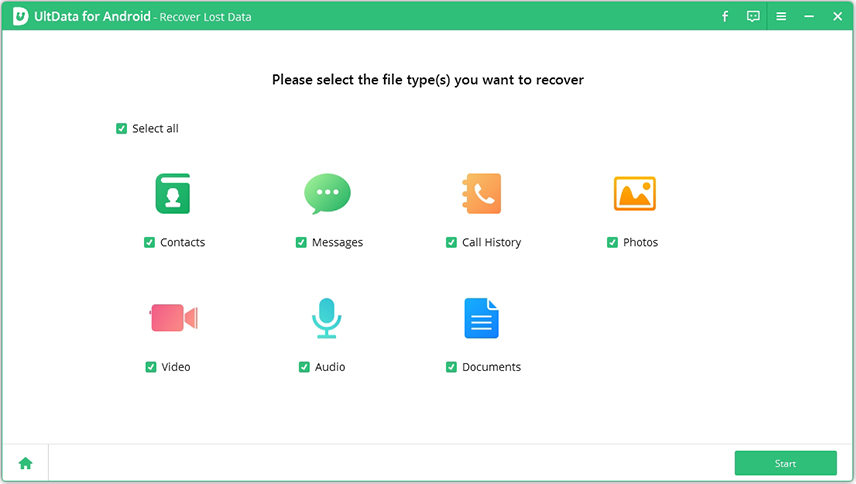
ขั้นตอนที่ 3. ตรวจสอบไฟล์ PDF ที่ต้องการกู้คืน
เมื่อสแกนเสร็จแล้ว คุณจะสามารถตรวจสอบไฟล์ PDF ที่ต้องการได้จากรายการ อย่าลืมเลือกตำแหน่งของไฟล์ที่คุณต้องการบันทึกไฟล์ PDF ลงในคอมพิวเตอร์ เมื่อกู้ไฟล์แล้ว คุณจะสามารถย้ายไฟล์ PDF ไปที่โทรศัพท์หรือแท็บเล็ตแอนดรอยด์ได้ครับ
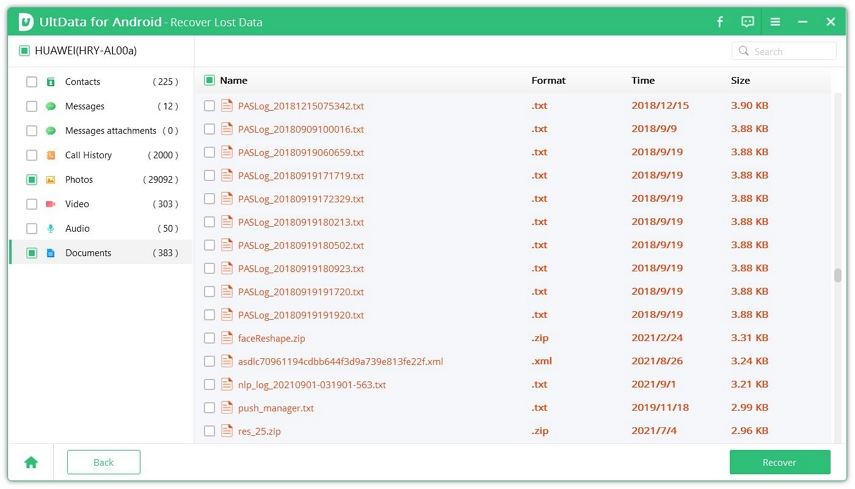
พาร์ทที่ 2. สาเหตุที่ทำให้ไฟล์ PDF สูญหายไปจากแอนดรอยด์: ควรระวังไว้ให้ดี!
ในส่วนสุดท้ายนี้ เราจะมาพูดถึงสาเหตุต่าง ๆ ที่อาจทำให้ไฟล์ PDF หายไปจากแอนดรอยด์กับครับ ดังนั้นต้องระวังสถานการณ์ดังต่อไปนี้ไว้ให้ดีครับ
- คุณเผลอลบไฟล์ PDF ไปโดยไม่ได้ตั้งใจ ดังนั้นอย่าลืมตรวจสอบให้ดีทุกครั้งก่อนลบไฟล์นะครับ
- การเชื่อมต่อ USB ถูกตัดการเชื่อมต่อในระหว่างการถ่ายโอนไฟล์จากอุปกรณ์แอนดรอยด์ เช่น การถ่ายข้อมูลจาก Samsung Galaxy ไปยังคอมพิวเตอร์ ดังนั้นให้ระวังและอย่างไปยุ่งกับสาย USB ในระหว่างการเชื่อมต่อกับคอมพิวเตอร์นะครับ
- หากคุณกำลังอ่านไฟล์ PDF ในแอนดรอยด์อยู่ และอยู่ ๆ เครื่องก็ดับไป อาจทำให้ไฟล์ PDF หายได้ครับ
- การติดไวรัส หากคอมพิวเตอร์ของคุณติดไวรัสแล้วมีการเชื่อมต่อกับแอนดรอยด์ ไฟล์ PDF ในโทรศัพท์หรือแท็บเล็ตแอนดรอยด์อาจสูญหายได้ค่ะ
พาร์ทที่ 3. คำถามที่พบบ่อยเกี่ยวกับไฟล์ PDF ในโทรศัพท์แอนดรอยด์
1. ไฟล์ PDF ที่ดาวน์โหลดมาในแอนดรอยด์จะถูกเก็บไว้ที่ไหน
ไฟล์ PDF ในแอนดรอยด์ถูกเก็บไว้ที่ไหน? ปกติแล้ว PDF ที่ดาวน์โหลดในแอนดรอยด์จะถูกบันทึกไว้ในโฟลเดอร์ดาวน์โหลดในหน่วยความจำภายใน โดยคุณสามารถหาโฟลเดอร์ดาวน์โหลดได้จากแอป My Files หรือ Files หรือ File Manager ครับ
- เลื่อนลงมาที่ด้านล่างของหน้าจอแล้วเปิดรายการแอป
- ค้นหาไอคอน My Files (หรือ File Manager) แล้วแตะที่ไอคอน
แตะที่ “ดาวน์โหลด” ที่อยู่ในแอป My Files

เพียงเท่านี้คุณก็จะเจอไฟล์ที่ดาวน์โหลดมา ซึ่งรวมถึงไฟล์ PDF แล้วครับ โดยไฟล์จะเรียงลำดับตามเวลาที่ดาวน์โหลด (ส่วนมากจะเรียงแบบใหม่สุดไปเก่าสุด)
2. จะลบไฟล์ PDF ที่ดาวน์โหลดมาไว้ในแอนดรอยด์ได้อย่างไร?
จะลบไฟล์ pdf ในแอนดรอยด์ได้อย่างไร? หากต้องการลบไฟล์ pdf ในแอนดรอยด์ ให้เปิดแอปไฟล์ในโทรศัพท์แล้วเลือกที่ดาวน์โหลด จากนั้นแตะค้างที่ไฟล์ที่ต้องการลบ แล้วแตะที่ไอคอนถังขยะ
สรุป
ไม่ว่าคุณจะทำไฟล์ในแอนดรอยด์สูญหายไปด้วยสาเหตุใดก็ตาม Tenorshare Android Data Recovery ก็สามารถช่วยให้คุณกู้คืนข้อมูลที่สูญหายหายกลับมาได้ทั้งหมด นอกจากนี้ผู้เขียนของเรายังได้คัดเลือกไฟล์สำหรับ อ่าน PDF ในแอนดรอยด์ 10 อันดับแรกมาฝากด้วย นะครับ หากคุณต้องการโปรแกรมอ่าน PDF ในแท็บเล็บ/โทรศัพท์แอนดรอยด์ก็ไปตามอ่านกันได้เลย
พูดความคิดของคุณ
ฝากความคิดเห็น
เขียนรีวิวของคุณสำหรับบทความของ Tenorshare










